免费升级已经过了,所以在安装完win10系统之后都是需要进行激活的,那么我们最简单的就是可以使用激活工具来激活,下面来看看windows10激活工具的使用教程,快来看看吧。
win10激活工具的使用方法
1、下载Win10Act(all-edition)激活工具,网盘:链接:http://pan.baidu.com/s/1sjAD8Qx 密码:abno
下载好后解压打开软件具体步骤如下:
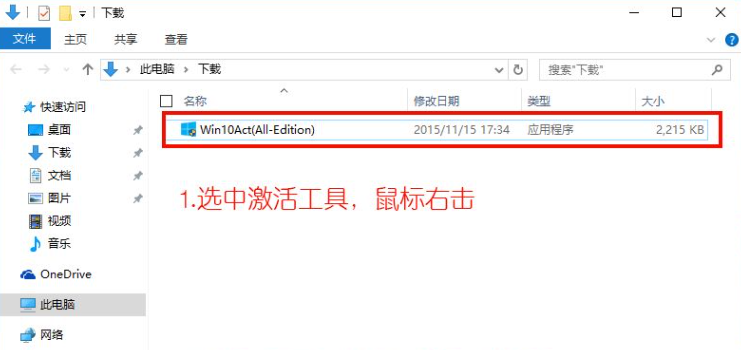
2、解压后是这样的。选中激活工具,鼠标右击

3、点击“以管理员身份运行(A)”

4、软件打开后,点击第一个按钮“Connet Server(中文:连接服务器)”,
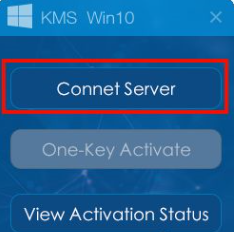
5、之后会弹出对话框,点击确定(中文:windows10 KMS激活过程需要网络环境,请关闭任何反病毒软件保证安装成功!)

6、之后会弹出对话框,再次点击确定(中文:服务器连接成功!请点击一键激活按钮)
windows10截图快捷键有哪些的介绍
截图是由计算机截取的能显示在屏幕或其他显示设备上的可视图像.玩手机的我们很熟悉截图,今天小编要来跟大家介绍的是windows10截图快捷键有哪些,还不知道的就快来看看吧.
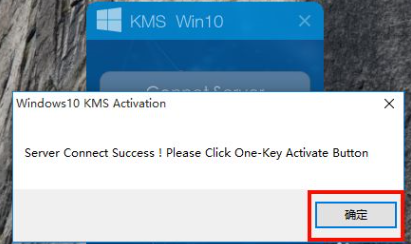
7、现在开始激活系统啦,点击第二个按钮“One-Key Activate(中文:一键激活)”

8、稍等几秒钟后会自动弹出对话框,提示安装产品密钥成功。点击确定

9、再次点击确定
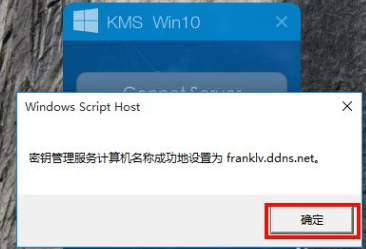
10、再次点击确定,大功告成!

11、之后查看一下电脑显示已经激活了,没有任何功能限制了可以永久使用啦

注意事项
1、激活前请退出所有杀毒软件。
2、激活完成后请重启电脑,重启后生效。
综上所述,便是windows10激活工具的使用教程,如果有朋友不懂windows10怎么激活的,可以参考上述步骤,操作起来就简单多了。更多关于激活内容的文章尽在下载火(xiazaihuo.com)一键重装系统官网,有需要的小伙伴可以点击官网了解更多详情。
以上就是电脑技术教程《windows10激活工具的使用教程》的全部内容,由下载火资源网整理发布,关注我们每日分享Win12、win11、win10、win7、Win XP等系统使用技巧!雨林木风官网win10专业版64位下载
win10专业版64位系统功能比较齐全,系统也比较稳定好用,不少网友想下载安装使用.有网友对雨林木风官网win10系统比较感兴趣,不知道在哪里下载,下面就给大家分享下雨林木风官网win10专业版64位下载地址.






